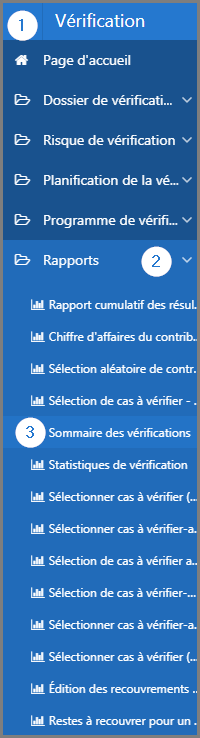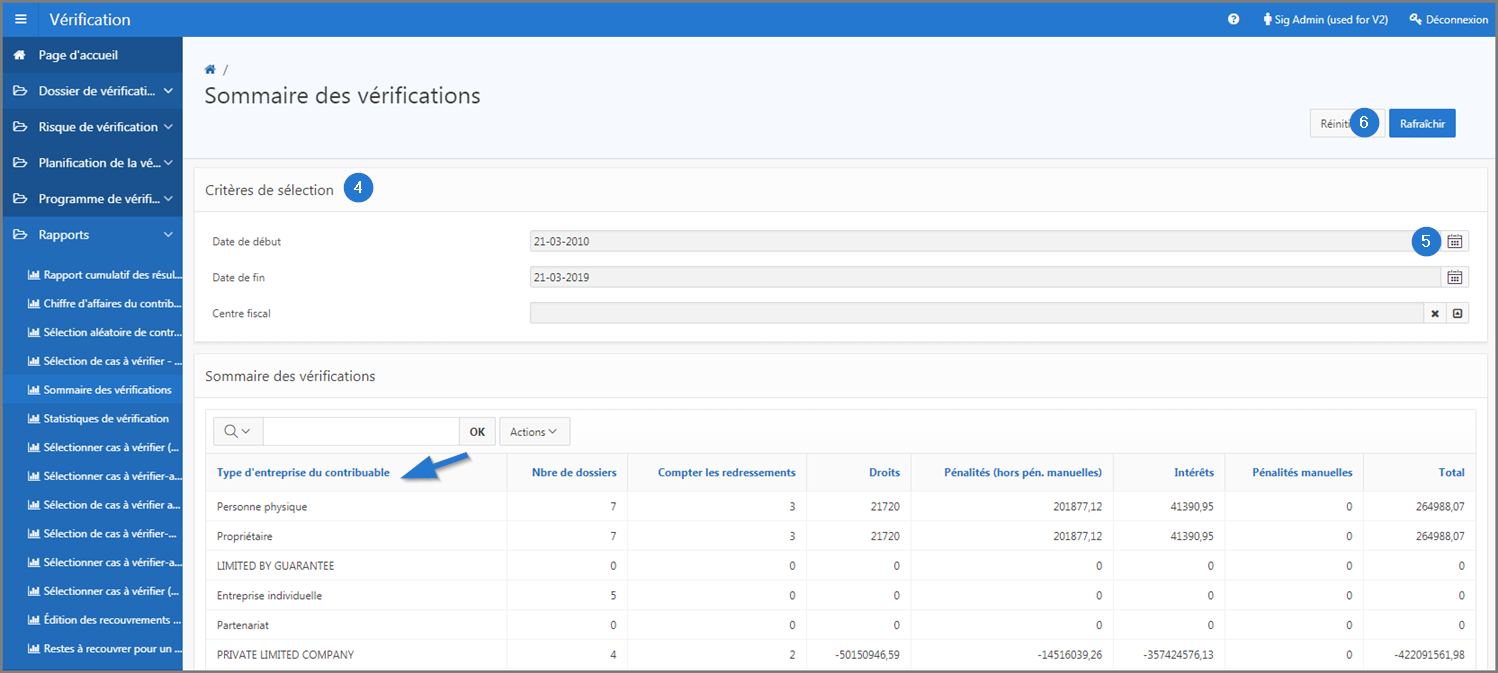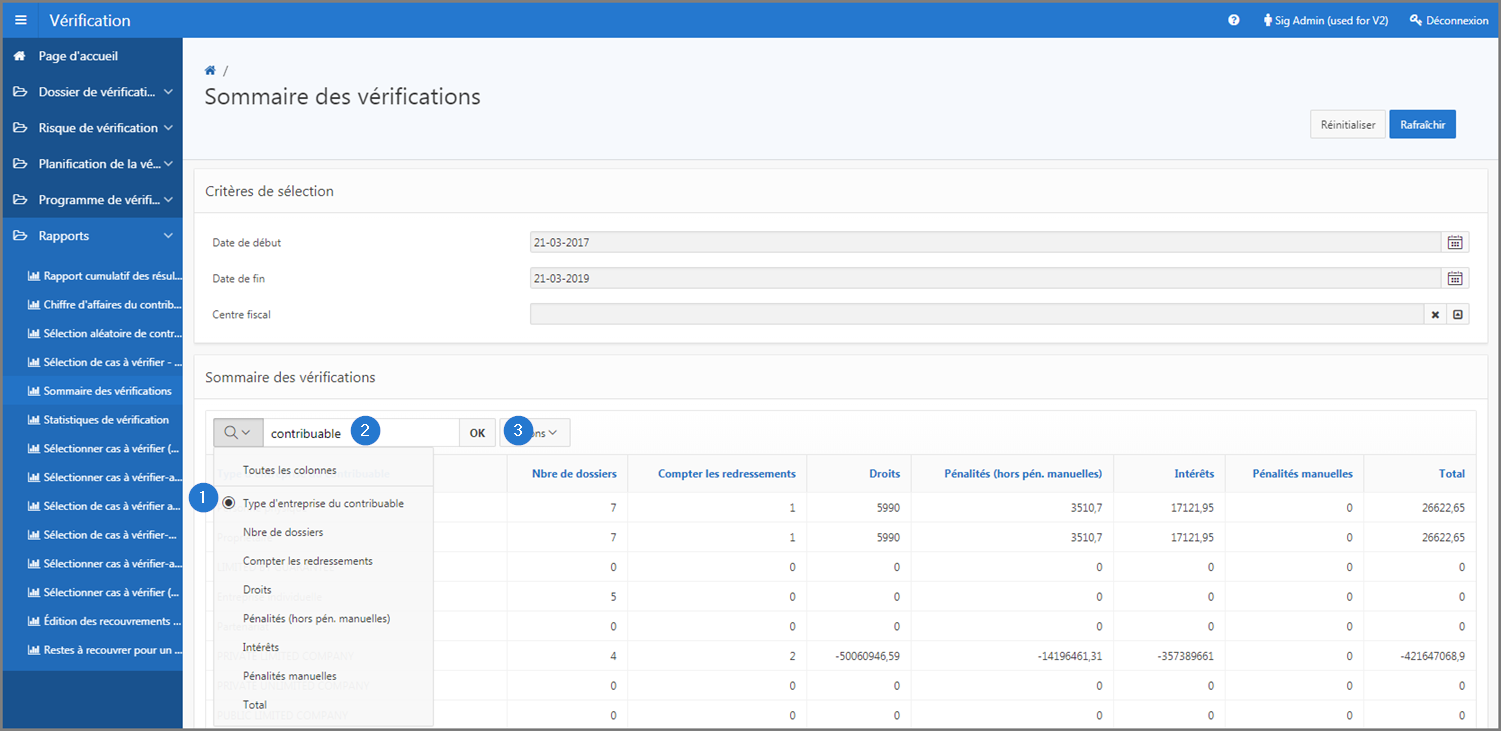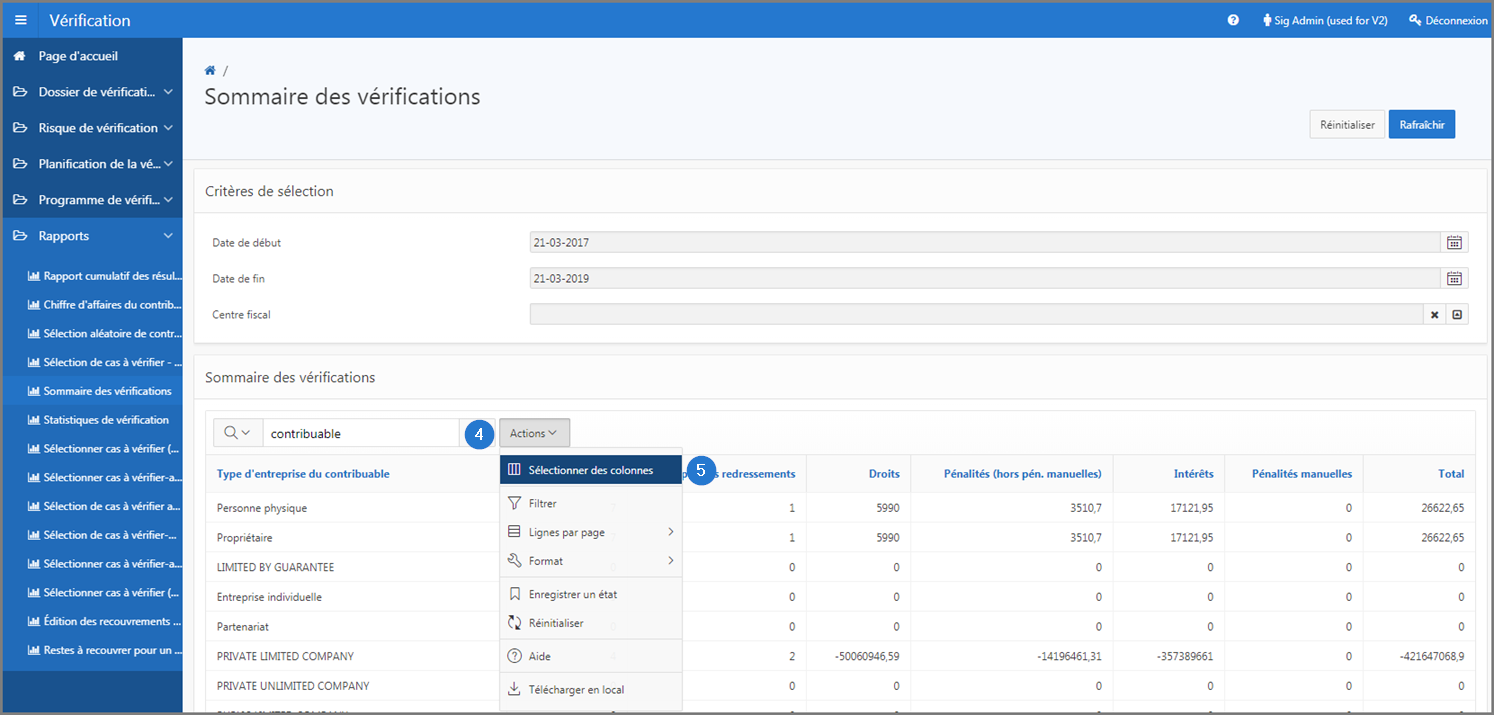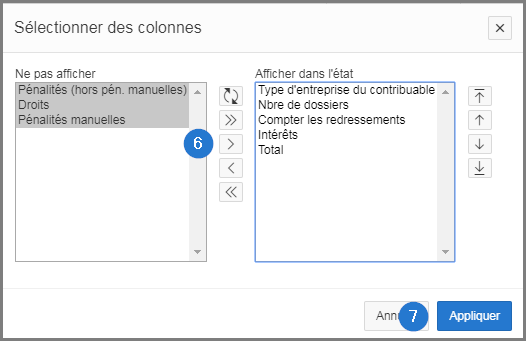Rapports interactifs
Ce segment du guide explique comment générer et personnaliser un rapport interactif.
Comme son nom l'indique, le rapport interactif permet à l'utilisateur d'agencer et d'organiser les données en fonction des tris et des filtres qu'il aura préalablement déterminés. Ainsi, les critères de sélection disponibles dans SIGTAS servent à générer plusieurs versions de rapport. L'utilisateur peut, non seulement choisir le format de rapport et afficher le nombre de colonnes désirées, mais également configurer ses propres paramètres et enregistrer les résultats dans les formats CSV, HTML ou encore PDF.
En résumé,
- La recherche s'effectue à l'aide de la loupe et/ou du champ texte;
- Le bouton Action permet, entre autres, d'ajouter des filtres, de choisir le format et de télécharger le rapport interactif;
- Les colonnes affichent les critères applicables via un tri. Elles peuvent également afficher des hyperliens permettant d'accéder à d'autres pages.
Les sections qui suivent décrivent les procédures d'affichage et d'impression d'un rapport interactif. Ces procédures sont identiques d'un module à l'autre. Enfin, puisqu'ils sont personnalisés, les données obtenues sont fonction des critères de recherche et du format sélectionné.
Accéder aux rapports interactifs
L'exemple qui suit explique comment afficher un rapport interactif.
- Aller à la Page d'accueil et choisir le module désiré. Dans l'exemple ci-dessous, l'utilisateur a sélectionné le module Vérification;
- Cliquer sur l'option Rapports. Cette action déroule les menus permettant de sélectionner un rapport;
- Cliquer sur le rapport à afficher. Cette action ouvre le rapport sélectionné. Dans l'exemple ci-dessous, l'utilisateur a choisi le rapport Sommaire des vérifications (505:2090);
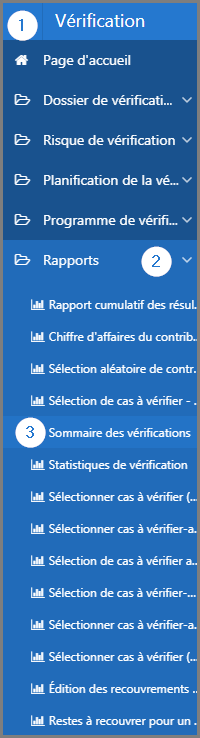
- Aller à la section Critères de sélection;
- Compléter les champs appropriés ou obligatoires (identifiés d'une étoile rouge *);
- Cliquer sur le bouton Rafraîchir. Cette action actualise votre rapport et affiche les détails à la section inférieure. Dans l'exemple ci-dessous, le rapport affiche les détails de la section Sommaire des vérifications.
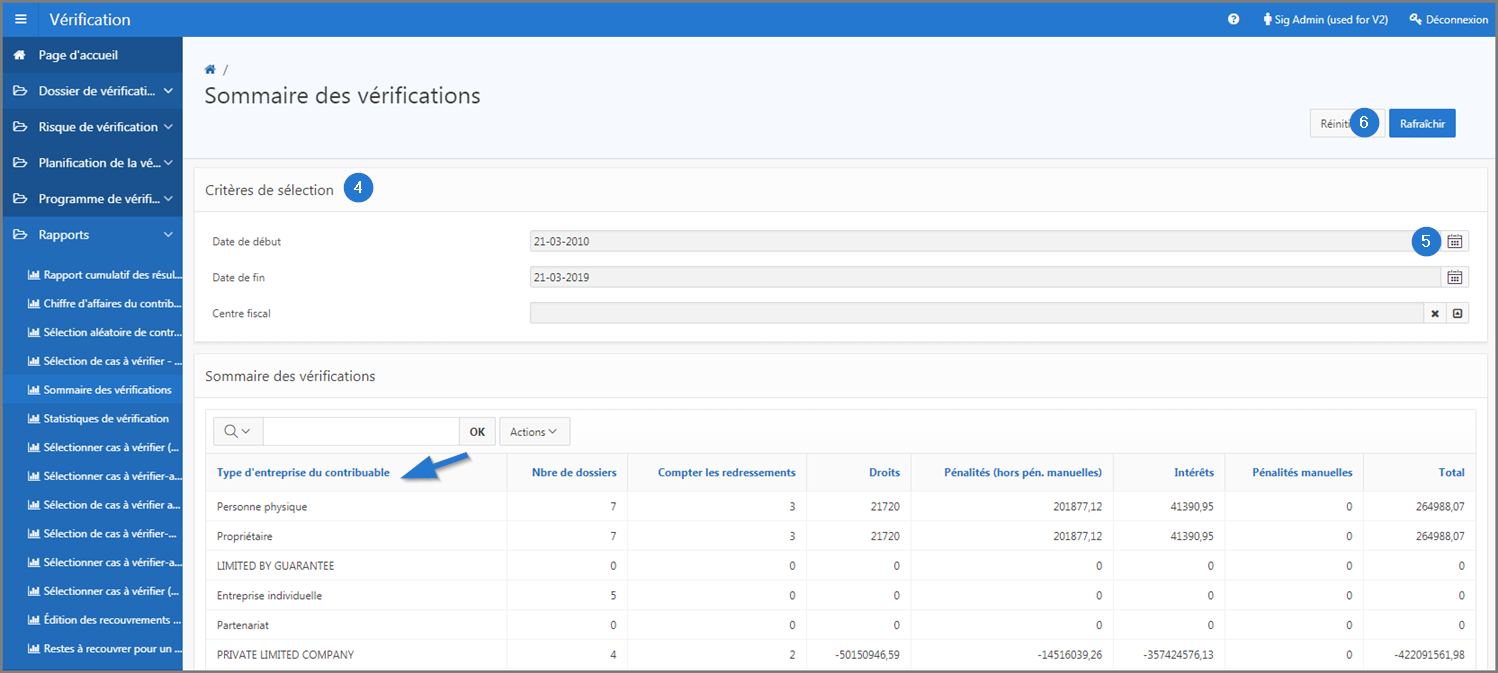
Afficher les données du rapport
Avant de produire votre rapport, vous pouvez préalablement déterminer les données qui seront affichées dans chacune des colonnes le constituant. Pour afficher les données de votre rapport à l'aide de l'icône de recherche Loupe :
- Cliquer sur la loupe et à l'aide de la liste déroulante, choisir le titre de vos colonnes; ou
- Saisir l'item dans le champ texte (par exemple, Type d'entreprise du contribuable, Nbre de dossiers...);
- Cliquer sur le bouton OK. Cette action exécute la requête et affiche les données selon les critères choisis;
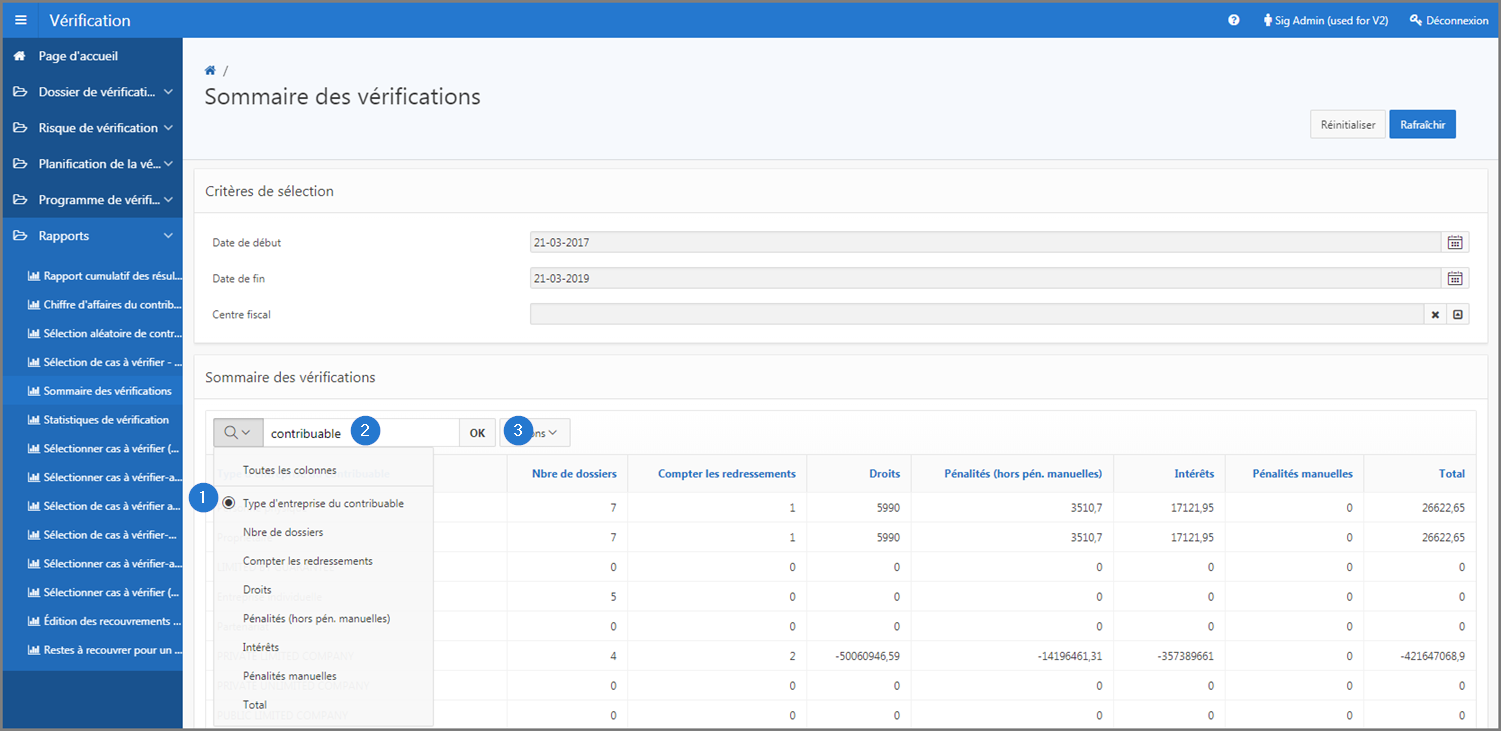
Pour afficher les données de votre rapport à l'aide du bouton Action :
- Cliquer sur le bouton Action;
- Choisir l'option Sélectionner les colonnes. Cette action ouvre la fenêtre contextuelle Sélectionner des colonnes;
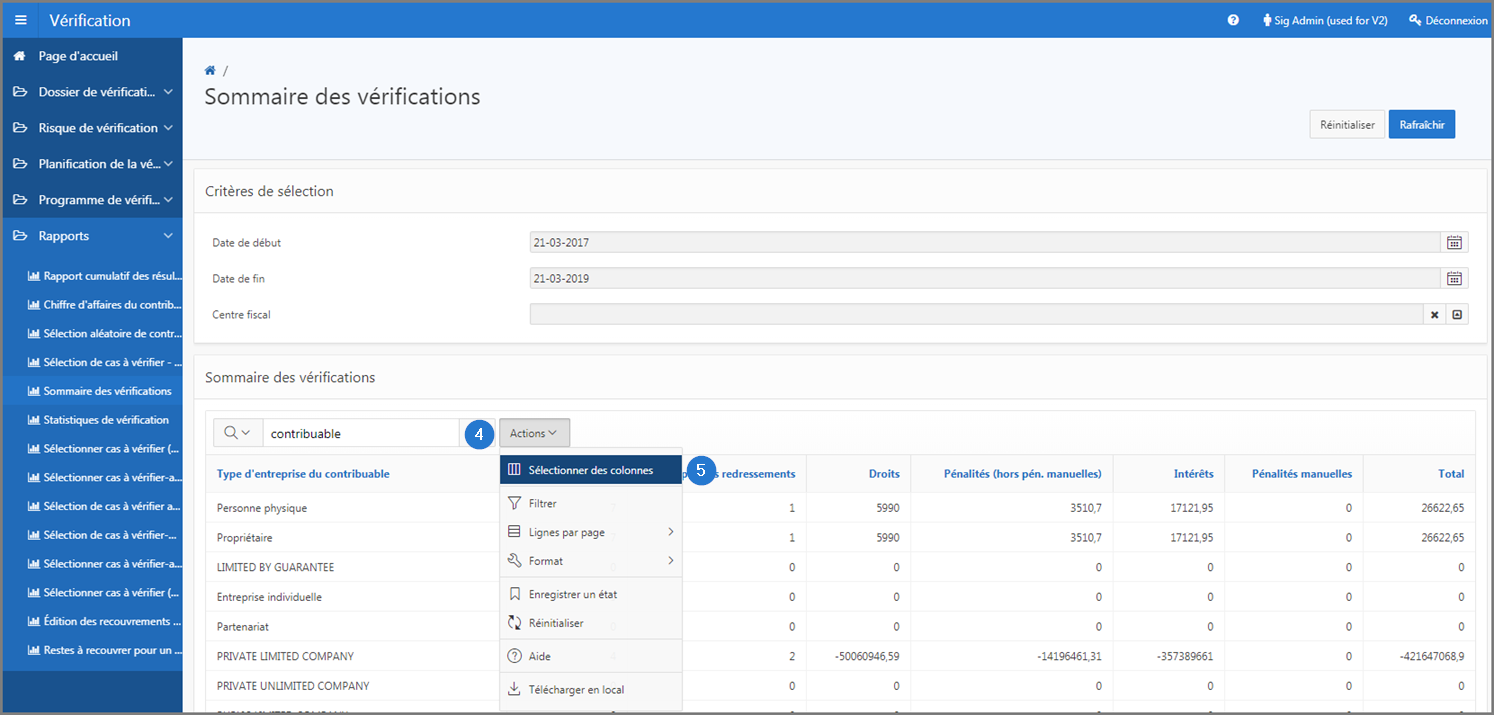
- Utiliser les flèches de direction pour déplacer le titre des colonnes de gauche à droite ou inversement. Vous pouvez choisir autant de colonnes que nécessaire;
- Cliquer sur le bouton Appliquer. Cette action affiche les données des colonnes sélectionnées.
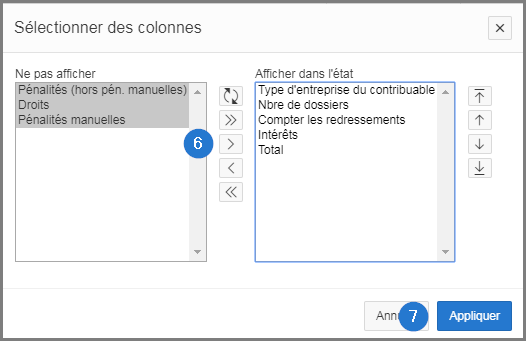
SIGTAS vous offre plusieurs options pour personnaliser votre rapport. Vous pouvez utiliser les filtres, déterminer le nombre de lignes par page ou encore, formater votre rapport en appliquant un tri. Pour accéder aux fonctionnalités vous permettant de personnaliser votre rapport, cliquer sur le lien désiré.